LEMP (server stack) adalah singkatan dari Linux, Nginx, MariaDB, dan PHP. Nginx adalah server web HTTP gratis, open-source, berkinerja tinggi; dikenal karena stabilitasnya, rangkaian fitur yang kaya, konfigurasi sederhana, dan konsumsi sumber daya yang rendah.
Di sini, kita akan berbicara tentang cara menginstal LEMP Stack di Debian 9 dengan dukungan PHP (melalui PHP-FPM) dan dukungan MariaDB.
Instal LEMP Stack
Instal Linux
Berikut adalah posting tentang Langkah demi Langkah instalasi Debian 9 dan Upgrade Debian 8 Jessie ke Debian 9 Stretch. Lanjutkan ke penginstalan AMP (Nginx v1.14, PHP v7.3, MariaDB v10.3) di Debian 9.
Instal Nginx
Instal paket untuk instalasi Nginx.
sudo apt-get update sudo apt-get install -y curl wget gnupg2 ca-certificates lsb-release apt-transport-https
Unduh kunci penandatanganan repositori Nginx.
wget http://nginx.org/keys/nginx_signing.key
Tambahkan kunci publik Nginx ke sistem.
sudo apt-key add nginx_signing.key
Tambahkan repositori Nginx ke sistem.
echo "deb http://nginx.org/packages/debian/ stretch nginx" | sudo tee /etc/apt/sources.list.d/nginx.list
Instal paket Nginx menggunakan perintah berikut.
sudo apt-get update sudo apt-get -y install nginx
Mulai layanan Nginx setelah instalasi.
sudo systemctl start nginx
Buka browser web dan kunjungi URL di bawah ini.
http://your-ip-add-ressAnda akan melihat halaman berikut. Halaman ini mengkonfirmasi bahwa Nginx berhasil diinstal di server.
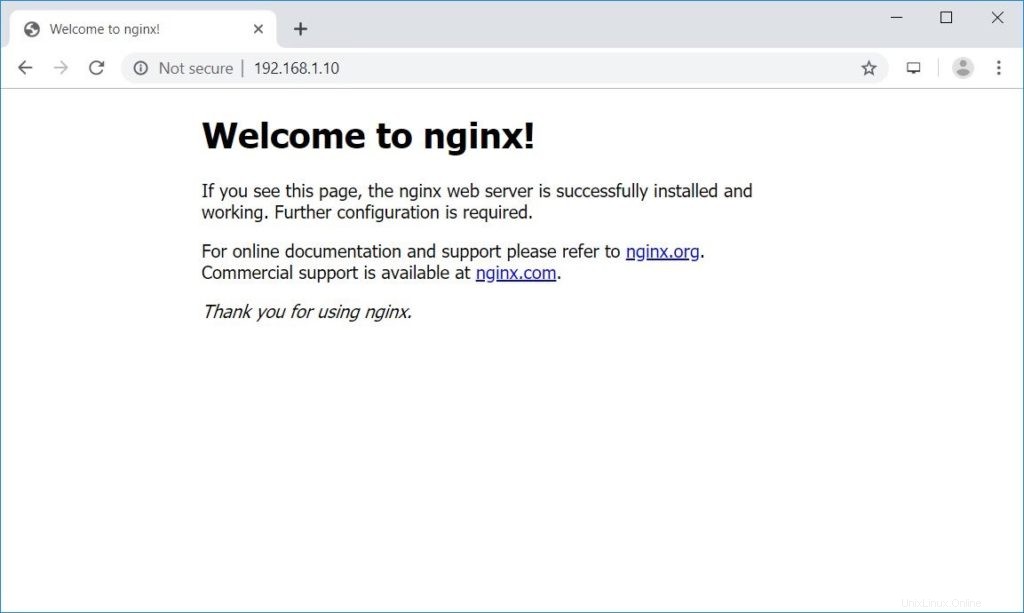
Akar dokumen default Nginx di Debian 9 adalah /usr/share/nginx/html/ . File konfigurasi ditemukan di bawah /etc/nginx/ direktori.
Instal MariaDB
Sekarang kita akan menginstal server MariaDB dengan mengeluarkan perintah berikut.
sudo apt-get -y install mariadb-server mariadb-client
Selanjutnya, buat server MariaDB aman dengan menggunakan perintah mysql_secure_installation.
Instal PHP-FPM
PHP-FPM (PHP-FastCGI Process Manager), sebuah alternatif implementasi PHP FastCGI. Ini menyediakan fitur tambahan yang berguna untuk situs dari berbagai ukuran, terutama situs yang lebih sibuk.
Debian 9 hadir dengan PHP 7.0 secara default, dan sudah berakhir. Jadi, kita akan menggunakan repositori SURY untuk mendapatkan PHP 7.3.
wget https://packages.sury.org/php/apt.gpg sudo apt-key add apt.gpg echo "deb https://packages.sury.org/php/ $(lsb_release -sc) main" | sudo tee /etc/apt/sources.list.d/php7.3.list
Perbarui indeks repositori.
sudo apt-get update
Instal php-fpm dengan mengeluarkan perintah berikut.
sudo apt-get -y install php-fpm php-mysql php-cli
Edit php.ini.
sudo nano /etc/php/7.3/fpm/pool.d/www.conf
PHP-FPM mendengarkan pada soket /var/run/php7.3-fpm.sock secara default. Untuk membuat PHP-FPM menggunakan koneksi TCP, buka file /etc/php/7.3/fpm/pool.d/www.conf .
Ubah dengarkan parameter.
DARI:
listen = /run/php/php7.3-fpm.sock
KEPADA:
listen = 127.0.0.1:9000
Mulai ulang PHP-FPM layanan.
sudo systemctl restart php7.3-fpm
Buat Host Virtual
Mari kita buat host virtual berbasis nama di server Nginx untuk detail berikut.
Nama Domain :server.itzgeek.local
Akar Dokumen :/usr/share/nginx/html/itzgeek.local
Buat file konfigurasi host virtual /etc/nginx/conf.d/virtual.conf .
sudo nano /etc/nginx/conf.d/virtual.conf
Tambahkan konten berikut.
server {
server_name server.itzgeek.local;
root /usr/share/nginx/html/itzgeek.local;
location / {
index index.html index.htm index.php;
}
location ~ \.php$ {
include /etc/nginx/fastcgi_params;
fastcgi_pass 127.0.0.1:9000;
fastcgi_index index.php;
fastcgi_param SCRIPT_FILENAME /usr/share/nginx/html/itzgeek.local$fastcgi_script_name;
}
} Buat direktori root untuk virtual host.
sudo mkdir /usr/share/nginx/html/itzgeek.local
Untuk menguji PHP, tempatkan file PHP ke root dokumen dari host virtual yang dibuat.
echo "<?php phpinfo(); ?>" | sudo tee /usr/share/nginx/html/itzgeek.local/index.php
Mulai ulang layanan dan aktifkan untuk memulai secara otomatis pada startup sistem.
sudo systemctl restart nginx sudo systemctl restart php7.3-fpm
Uji Tumpukan LEMP
Buat entri host untuk domain Anda (server.itzgeek.local ) di /etc/hosts berkas.
vi /etc/hosts
Tambahkan entri tuan rumah; garisnya akan terlihat seperti di bawah ini.
192.168.1.10 server.itzgeek.local
Buka browser web Anda dan ketik nama domain Anda di alamat web. Mis.
http://server.itzgeek.localHalamannya akan terlihat seperti di bawah ini:
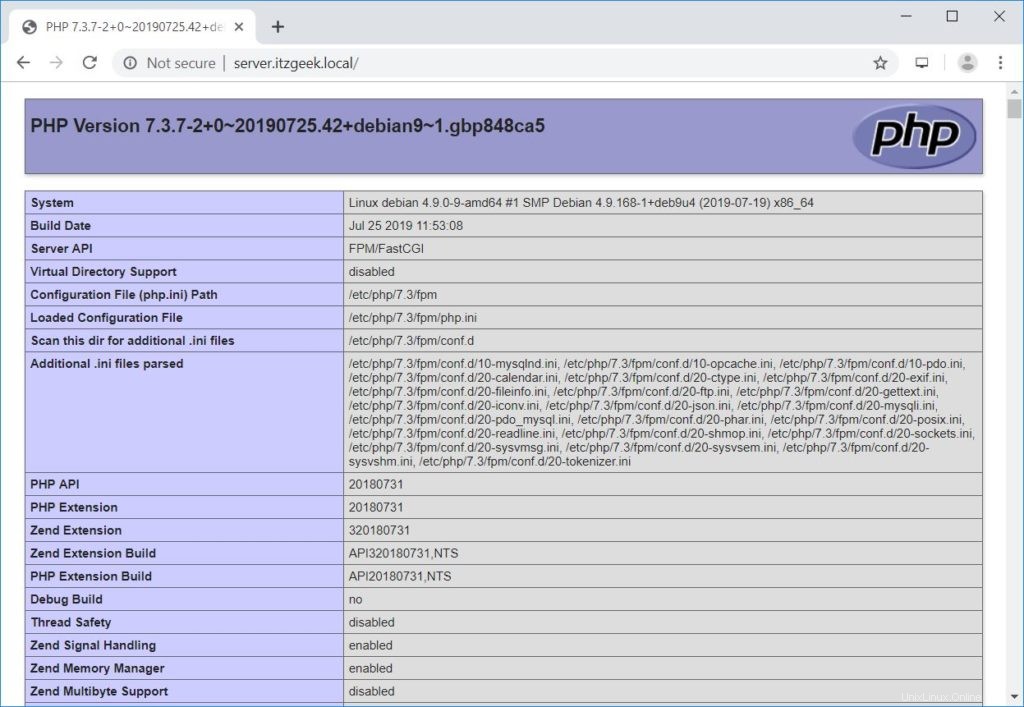
Dari tangkapan layar di atas, PHP bekerja melalui FPM/FastCGI , seperti yang ditunjukkan pada baris Server API. Anda juga dapat melihat informasi dukungan database di bawah halaman.
Kesimpulan
Itu saja. Bagikan tanggapan Anda di bagian komentar.